BlueStacks安卓模拟器安装和运行游戏的问题
- 格式:doc
- 大小:1.68 KB
- 文档页数:1

BlueStacks安卓模拟器安装及使用方法详解
随着智能手机的发展,越来越多的游戏开发商专门针对手机进行软件和游戏的开发,而安卓作为一个开放源代码的系统就更受到广大厂商的青睐,因此许多游戏专门为安卓而生,有些游戏对手机的配置要求颇高,这就导致部分玩家的手机不是能够很好的玩某款游戏,那么有什么方法能解决这个问题呢,安卓模拟器bluestacks就应运而生,只要你拥有电脑,就可以在电脑上玩各种安卓系统的
手机游戏。
鉴于部分网友不知道怎么使用这个模拟器,特此制作了这个教程,bluestacks支持Windows XP, Vista和Windows 7,并承若将支持WIN8。
BlueStacks安装教程:
首先,xp用户需先安装Windows Installer 4.5和.NET Framework 2.0 SP2,否则会提示
出错,我们这里也提供了下载。
装好这2款软件后,我们就可以开始安装安卓模拟器了。
如图
装了360的网友,会不断弹出提示,请允许程序的所有操作,只是软件暂时无数字签名,绝非病毒!
终于装好了。
先看看界面吧,非常华丽,运行10款预加载应用。
安装多达26款你喜欢的应用。
BlueStacks使用教程:
下面我们以"3d推箱子"这个小游戏为例:
先下载3d推箱子
下载完后,直接双击apk文件就可以运行了!是不是很给力!
游戏等待中..
载入有点慢,进入到了游戏画面:
选关:
哈哈,可以开始玩了,可以直接用键盘方向键操作,爽歪了!
以此类推,其他的安卓类游戏,都可以这样模拟成电脑版在电脑上玩啦,还等什么,快快去体验一把吧。
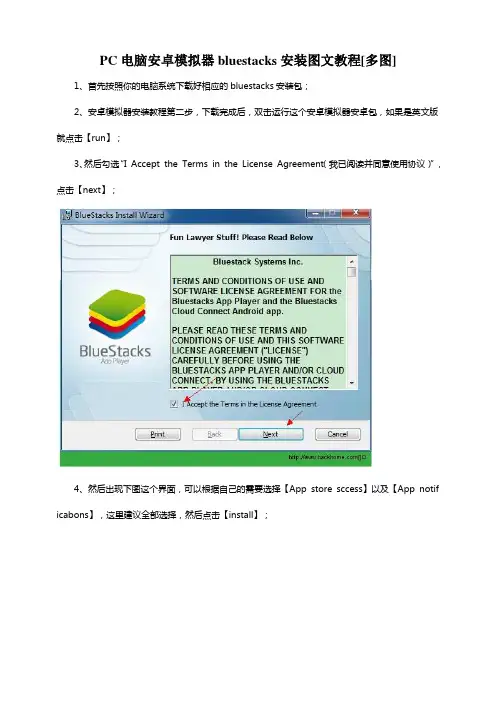
PC电脑安卓模拟器bluestacks安装图文教程[多图]1、首先按照你的电脑系统下载好相应的bluestacks安装包;2、安卓模拟器安装教程第二步,下载完成后,双击运行这个安卓模拟器安卓包,如果是英文版就点击【run】;3、然后勾选“I Accept the Terms in the License Agreement(我已阅读并同意使用协议)”,点击【next】;4、然后出现下图这个界面,可以根据自己的需要选择【App store sccess】以及【App notif icabons】,这里建议全部选择,然后点击【install】;5、安卓模拟器安装教程第五步,然后安卓模拟器会自动开始安装,我们只要耐心的等待模拟器安装完毕;6、安装完毕后,如果出现下面这张图所示提醒你【是否更新】的选项,大家可以根据自己的需要选择,其中【Install Now】是立即更新安卓模拟器,【Remind Me Later】是以后再说。
7、安卓模拟器安装教程第七步,安卓模拟器安装完成后,我们点击【Finsh】,然后模拟器会自动在电脑桌面上创建一个快捷方式,我们点击运行安卓模拟器,就会出现下图的界面;8、这样我们就可以使用安卓模拟器在电脑上玩绝大部分安卓游戏了,只要下载好安卓的APK安装包,然后鼠标右键点击这个安装包,选择【Opem with Bluestacks APK Installer】,也就是选择使用bluestacks安装该APK程序的意思;安卓模拟器运行接界面下载好的安卓APK文件9、安卓模拟器安装教程第九步,等待一会,电脑右下角就会提醒你游戏安装完毕;安卓APK安装中10、然后我们回到安卓模拟器界面,选择【MY A pps】,也就是【我的应用】,里面会显示出我们安装好的安卓应用,直接双击想要打开的应用图标就可以将该应用打开了。
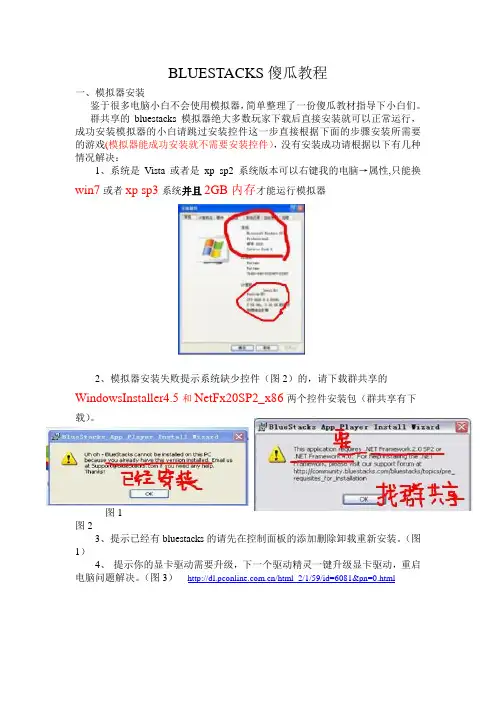
BLUESTACKS傻瓜教程一、模拟器安装鉴于很多电脑小白不会使用模拟器,简单整理了一份傻瓜教材指导下小白们。
群共享的bluestacks模拟器绝大多数玩家下载后直接安装就可以正常运行,成功安装模拟器的小白请跳过安装控件这一步直接根据下面的步骤安装所需要的游戏(模拟器能成功安装就不需要安装控件),没有安装成功请根据以下有几种情况解决:1、系统是Vista或者是xp sp2 系统版本可以右键我的电脑→属性,只能换win7或者xp sp3系统并且2GB内存才能运行模拟器2、模拟器安装失败提示系统缺少控件(图2)的,请下载群共享的WindowsInstaller4.5和NetFx20SP2_x86两个控件安装包(群共享有下载)。
图1图23、提示已经有bluestacks的请先在控制面板的添加删除卸载重新安装。
(图1)4、提示你的显卡驱动需要升级,下一个驱动精灵一键升级显卡驱动,重启电脑问题解决。
(图3)/html_2/1/59/id=6081&pn=0.html图3二、游戏安装模拟器安装成功以后并且电脑里已经下载了想要安装的程序,第二要做的事是安装你想要软件,详细步骤如下:我现在想要安装一个“鳄鱼小顽皮爱洗澡1.9.0”,选选中它,然后右键选择“打开方式”有些小白会直接看到“bluestacks apk handler”选他打开安装小鳄鱼就可以了,有些小白会看不到这个选项,看到下面的“选择程序”打开推荐程序和其他程序还是没有,选择右下角的浏览,依次打开“C:\Program Files\BlueStacks”发现“HD-apkhandler”选择打开,稍等片刻apk安装成功,双击桌面上的Bluestacks,等待启动,选择我的应用双击所安装的游戏就可以了。
三、常见问题1、逆转三国游戏但是版本不是最新的请下载最新版本进行安装.(群共享有最新版本下载)2、初次运行有些小白又发现我的屏幕怎么是横的,难道我要变成歪脖树了,不要担心,桌面右下角的最小化图标看到没,右键“旋转直立式画面”,“自动”,重启下模拟器搞定。
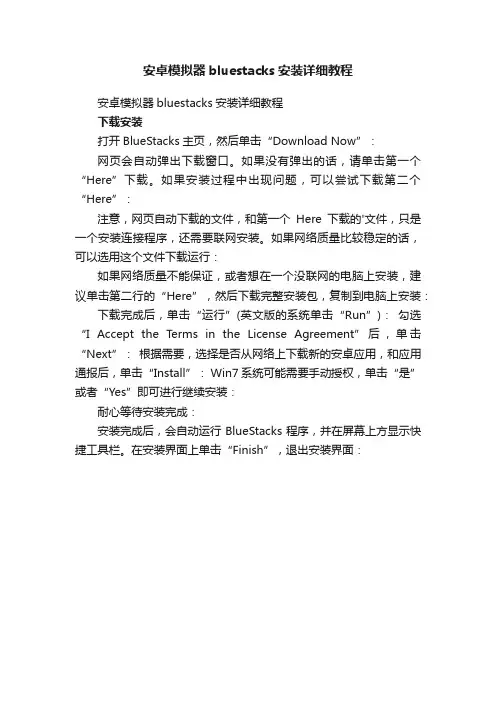
安卓模拟器bluestacks安装详细教程
安卓模拟器bluestacks安装详细教程
下载安装
打开BlueStacks主页,然后单击“Download Now”:
网页会自动弹出下载窗口。
如果没有弹出的话,请单击第一个“Here”下载。
如果安装过程中出现问题,可以尝试下载第二个“Here”:
注意,网页自动下载的文件,和第一个Here下载的'文件,只是一个安装连接程序,还需要联网安装。
如果网络质量比较稳定的话,可以选用这个文件下载运行:
如果网络质量不能保证,或者想在一个没联网的电脑上安装,建议单击第二行的“Here”,然后下载完整安装包,复制到电脑上安装:下载完成后,单击“运行”(英文版的系统单击“Run”):勾选“I Accept the T erms in the License Agreement”后,单击“Next”:根据需要,选择是否从网络上下载新的安卓应用,和应用通报后,单击“Install”: Win7系统可能需要手动授权,单击“是”或者“Yes”即可进行继续安装:
耐心等待安装完成:
安装完成后,会自动运行BlueStacks程序,并在屏幕上方显示快捷工具栏。
在安装界面上单击“Finish”,退出安装界面:。
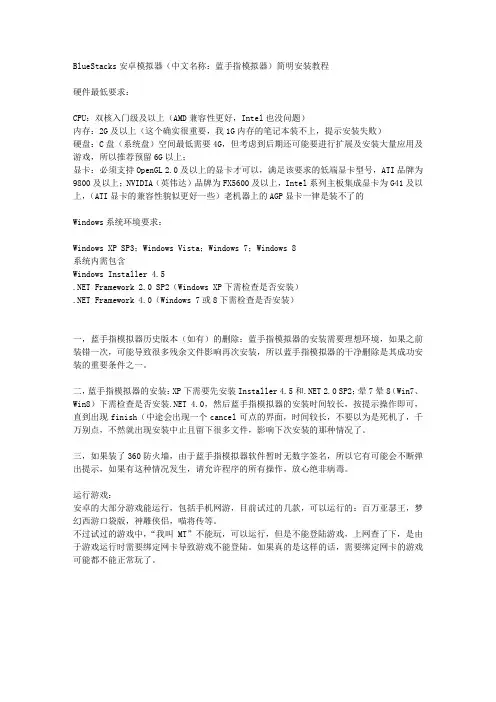
BlueStacks安卓模拟器(中文名称:蓝手指模拟器)简明安装教程硬件最低要求:CPU:双核入门级及以上(AMD兼容性更好,Intel也没问题)内存:2G及以上(这个确实很重要,我1G内存的笔记本装不上,提示安装失败)硬盘:C盘(系统盘)空间最低需要4G,但考虑到后期还可能要进行扩展及安装大量应用及游戏,所以推荐预留6G以上;显卡:必须支持OpenGL 2.0及以上的显卡才可以,满足该要求的低端显卡型号,ATI品牌为9800及以上;NVIDIA(英伟达)品牌为FX5600及以上,Intel系列主板集成显卡为G41及以上,(ATI显卡的兼容性貌似更好一些)老机器上的AGP显卡一律是装不了的Windows系统环境要求:Windows XP SP3;Windows Vista;Windows 7;Windows 8系统内需包含Windows Installer 4.5.NET Framework 2.0 SP2(Windows XP下需检查是否安装).NET Framework 4.0(Windows 7或8下需检查是否安装)一,蓝手指模拟器历史版本(如有)的删除:蓝手指模拟器的安装需要理想环境,如果之前装错一次,可能导致很多残余文件影响再次安装,所以蓝手指模拟器的干净删除是其成功安装的重要条件之一。
二,蓝手指模拟器的安装:XP下需要先安装Installer 4.5和.NET 2.0 SP2;晕7晕8(Win7、Win8)下需检查是否安装.NET 4.0,然后蓝手指模拟器的安装时间较长,按提示操作即可,直到出现finish(中途会出现一个cancel可点的界面,时间较长,不要以为是死机了,千万别点,不然就出现安装中止且留下很多文件,影响下次安装的那种情况了。
三,如果装了360防火墙,由于蓝手指模拟器软件暂时无数字签名,所以它有可能会不断弹出提示,如果有这种情况发生,请允许程序的所有操作,放心绝非病毒。
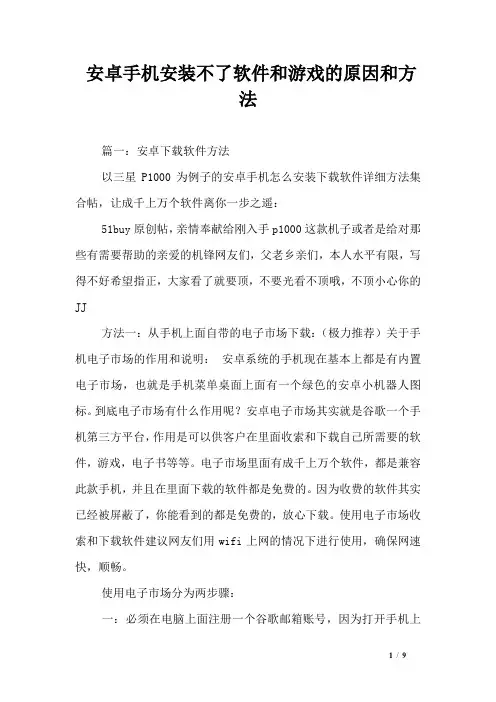
安卓手机安装不了软件和游戏的原因和方法篇一:安卓下载软件方法以三星P1000为例子的安卓手机怎么安装下载软件详细方法集合帖,让成千上万个软件离你一步之遥:51buy原创帖,亲情奉献给刚入手p1000这款机子或者是给对那些有需要帮助的亲爱的机锋网友们,父老乡亲们,本人水平有限,写得不好希望指正,大家看了就要顶,不要光看不顶哦,不顶小心你的JJ方法一:从手机上面自带的电子市场下载:(极力推荐)关于手机电子市场的作用和说明:安卓系统的手机现在基本上都是有内置电子市场,也就是手机菜单桌面上面有一个绿色的安卓小机器人图标。
到底电子市场有什么作用呢?安卓电子市场其实就是谷歌一个手机第三方平台,作用是可以供客户在里面收索和下载自己所需要的软件,游戏,电子书等等。
电子市场里面有成千上万个软件,都是兼容此款手机,并且在里面下载的软件都是免费的。
因为收费的软件其实已经被屏蔽了,你能看到的都是免费的,放心下载。
使用电子市场收索和下载软件建议网友们用wifi上网的情况下进行使用,确保网速快,顺畅。
使用电子市场分为两步骤:一:必须在电脑上面注册一个谷歌邮箱账号,因为打开手机上面的电子市场的时候他会提示你输入谷歌邮箱账号。
那些怎么样注册呢?.hk(将此链接复制到电脑地址栏打开),电脑网页打开后最左上方有个Gmail 字样点击进去,这个时候在电脑最右边有个初次使用Gmail?它简单易用并且免费提供。
下面有个创建账户,点击创建账户---把该填的都填上,然后点我接受,创建我的账户---然后选择验证方式选短信就可以,地区选中国—点击向我的手机发送验证码-----输入验证码验证----成功注册!!!二:在手机菜单上面打开电子市场,按步骤输入刚才注册的谷歌邮箱账号。
建议用wifi上网的情况下使用此电子市场,此时你就可以在上面免费收索下载成千上网个软件,游戏。
现在p1000电子市场出了一个优化版本,秒杀机子自带的旧版,下载地址:cn/suppor操作方法:电脑上安装好kies套件,然后手机上面操作:菜单---设置-----无线和网络-----USB设定(选择连接时询问),然后把数据线插到电脑上面,这个时候手机会提示让你选择,你选择Samsung Kies 套件这样就可以的,然后在手机上面点击安装,然后启动电脑上面的Samsung Kies套件,这样就OK,然后你就可以通过打开kies 套件看到自己手机上面的文件,这样就可以传输你所要的东西。
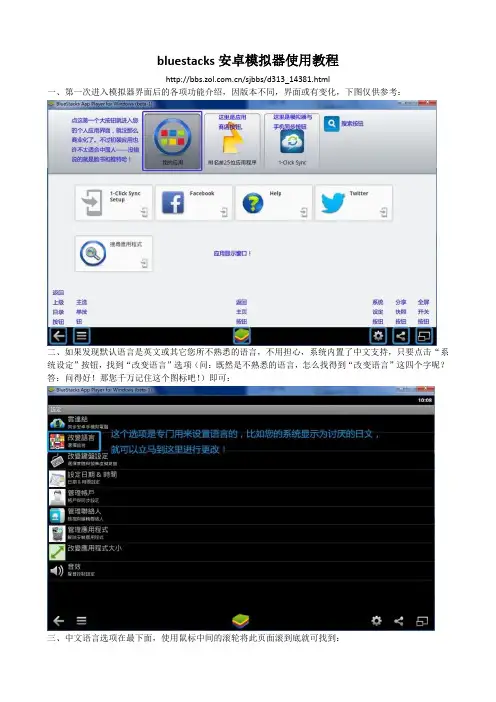
bluestacks安卓模拟器使用教程/sjbbs/d313_14381.html一、第一次进入模拟器界面后的各项功能介绍,因版本不同,界面或有变化,下图仅供参考:二、如果发现默认语言是英文或其它您所不熟悉的语言,不用担心,系统内置了中文支持,只要点击“系统设定”按钮,找到“改变语言”选项(问:既然是不熟悉的语言,怎么找得到“改变语言”这四个字呢?答:问得好!那您千万记住这个图标吧!)即可:三、中文语言选项在最下面,使用鼠标中间的滚轮将此页面滚到底就可找到:四、蓝手指默认的键盘输入也许会让您略感头疼,因为默认的是手持设备的输入模式,没有直接和电脑键盘关联(最新版已经解决此问题),您需要进入“改变键盘设定”的选项来进行更改。
另外,要返回到上级目录只要点击左下角的“返回”按钮即可,也可以直接按电脑键盘左上角的“Esc“键:五、进入“改变键盘设定”选项后,滚动到最后一项“内置键盘”并进入,按下图方式更改即可充分支持电脑键盘:六、当然,您也可以在蓝手指官网为自己选择一个最熟悉的输入法来安装七、如果发现模拟器内的时间日期设置不正确,您可以进“设定日期&时间”选项来进行更改:八、当然,如果您需要和世界彼端的某一处时间进行同步的话,可以在时区中进行选择:九、“管理应用程式”选项和“改变应用程式大小“选项进的都是同一个界面,所谓”改变应用程式大小“指的是改变软件窗口大小,只有”默认“和”平板电脑“两种选项,如果默认显示是手机样式的竖状窗口,您需要到这里改变其设定,如果有些软件您绝无可能会用到,也可以在此将其删除,比如”脸书(Facebook)“和”推特(Twitter)“十、最后一项是音量设定,假如您想要“声色俱佳“的操作感的话,可到这里来调整:十一、音量大小的调节一般都用不到,因为可以直接在Win(或Mac)系统下调整总音量大小来控制,不过了解一下也没什么坏处,点击“音量“选项即可进入:十二、当然,目前的界面对您而言或许是简陋的,你需要“高仿“平板电脑的桌面,需要更方便更强大的操作。
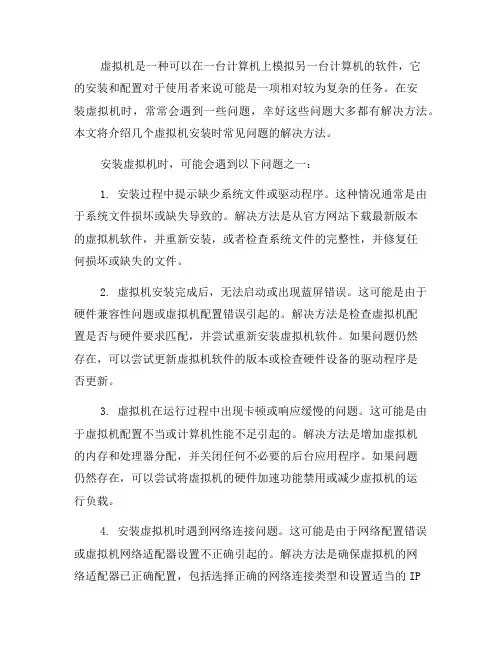
虚拟机是一种可以在一台计算机上模拟另一台计算机的软件,它的安装和配置对于使用者来说可能是一项相对较为复杂的任务。
在安装虚拟机时,常常会遇到一些问题,幸好这些问题大多都有解决方法。
本文将介绍几个虚拟机安装时常见问题的解决方法。
安装虚拟机时,可能会遇到以下问题之一:1. 安装过程中提示缺少系统文件或驱动程序。
这种情况通常是由于系统文件损坏或缺失导致的。
解决方法是从官方网站下载最新版本的虚拟机软件,并重新安装,或者检查系统文件的完整性,并修复任何损坏或缺失的文件。
2. 虚拟机安装完成后,无法启动或出现蓝屏错误。
这可能是由于硬件兼容性问题或虚拟机配置错误引起的。
解决方法是检查虚拟机配置是否与硬件要求匹配,并尝试重新安装虚拟机软件。
如果问题仍然存在,可以尝试更新虚拟机软件的版本或检查硬件设备的驱动程序是否更新。
3. 虚拟机在运行过程中出现卡顿或响应缓慢的问题。
这可能是由于虚拟机配置不当或计算机性能不足引起的。
解决方法是增加虚拟机的内存和处理器分配,并关闭任何不必要的后台应用程序。
如果问题仍然存在,可以尝试将虚拟机的硬件加速功能禁用或减少虚拟机的运行负载。
4. 安装虚拟机时遇到网络连接问题。
这可能是由于网络配置错误或虚拟机网络适配器设置不正确引起的。
解决方法是确保虚拟机的网络适配器已正确配置,包括选择正确的网络连接类型和设置适当的IP地址和子网掩码。
如果问题仍然存在,可以尝试禁用防火墙或重新安装网络适配器驱动程序。
5. 使用虚拟机时无法访问主机系统中的文件或设备。
这可能是由于虚拟机文件共享和设备共享设置不正确导致的。
解决方法是确保虚拟机的文件共享功能已启用,并正确配置共享文件夹。
对于设备共享问题,可以尝试重新安装虚拟机工具或更新虚拟机软件的版本。
通过以上措施,应该能够解决大多数虚拟机安装时的常见问题。
然而,在遇到更复杂的问题时,建议查阅虚拟机软件的官方文档或寻求技术支持,以获得更详细的帮助和指导。
总之,虚拟机的安装过程可能会遇到各种各样的问题,但我们不必担心,因为这些问题大多都有解决方法。
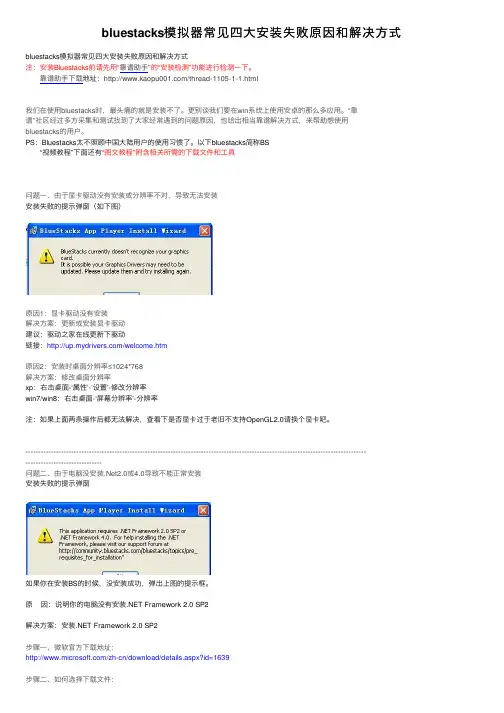
bluestacks模拟器常见四⼤安装失败原因和解决⽅式bluestacks模拟器常见四⼤安装失败原因和解决⽅式注:安装Bluestacks前请先⽤“靠谱助⼿”的“安装检测”功能进⾏检测⼀下。
靠谱助⼿下载地址:/thread-1105-1-1.html我们在使⽤bluestacks时,最头痛的就是安装不了。
更别谈我们要在win系统上使⽤安卓的那么多应⽤。
“靠谱”社区经过多⽅采集和测试找到了⼤家经常遇到的问题原因,也给出相当靠谱解决⽅式,来帮助想使⽤bluestacks的⽤户。
PS:Bluestacks太不照顾中国⼤陆⽤户的使⽤习惯了。
以下bluestacks简称BS“视频教程”下⾯还有“图⽂教程”附含相关所需的下载⽂件和⼯具问题⼀、由于显卡驱动没有安装或分辨率不对,导致⽆法安装安装失败的提⽰弹窗(如下图)原因1:显卡驱动没有安装解决⽅案:更新或安装显卡驱动建议:驱动之家在线更新下驱动链接:/welcome.htm原因2:安装时桌⾯分辨率≤1024*768解决⽅案:修改桌⾯分辨率xp:右击桌⾯-‘属性’-‘设置’-修改分辨率win7/win8:右击桌⾯-‘屏幕分辨率’-分辨率注:如果上⾯两条操作后都⽆法解决,查看下是否显卡过于⽼旧不⽀持OpenGL2.0请换个显卡吧。
--------------------------------------------------------------------------------------------------------------------------------------------------------------------问题⼆、由于电脑没安装.Net2.0或4.0导致不能正常安装安装失败的提⽰弹窗如果你在安装BS的时候,没安装成功,弹出上图的提⽰框。
原因:说明你的电脑没有安装.NET Framework 2.0 SP2解决⽅案:安装.NET Framework 2.0 SP2步骤⼀、微软官⽅下载地址:/zh-cn/download/details.aspx?id=1639步骤⼆、如何选择下载⽂件:32位系统:NetFx20SP2_x86.exe64位系统:NetFx20SP2_x64.exe步骤三、如何查看⾃⼰电脑是⼏位系统①、Win7和win8: ⿏标右键点击“计算机“,左键点击”属性“。
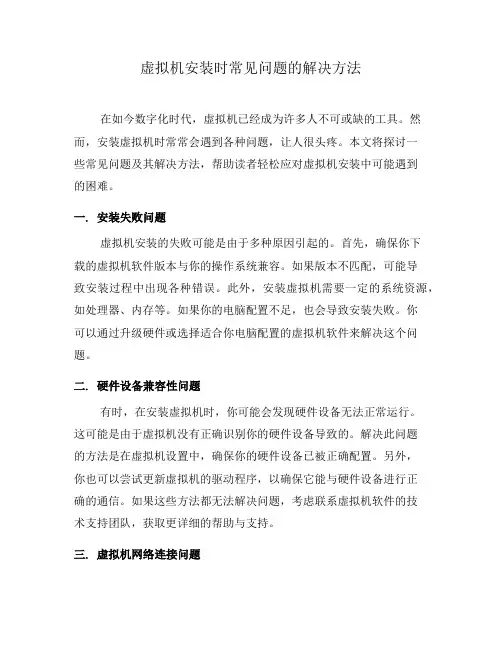
虚拟机安装时常见问题的解决方法在如今数字化时代,虚拟机已经成为许多人不可或缺的工具。
然而,安装虚拟机时常常会遇到各种问题,让人很头疼。
本文将探讨一些常见问题及其解决方法,帮助读者轻松应对虚拟机安装中可能遇到的困难。
一. 安装失败问题虚拟机安装的失败可能是由于多种原因引起的。
首先,确保你下载的虚拟机软件版本与你的操作系统兼容。
如果版本不匹配,可能导致安装过程中出现各种错误。
此外,安装虚拟机需要一定的系统资源,如处理器、内存等。
如果你的电脑配置不足,也会导致安装失败。
你可以通过升级硬件或选择适合你电脑配置的虚拟机软件来解决这个问题。
二. 硬件设备兼容性问题有时,在安装虚拟机时,你可能会发现硬件设备无法正常运行。
这可能是由于虚拟机没有正确识别你的硬件设备导致的。
解决此问题的方法是在虚拟机设置中,确保你的硬件设备已被正确配置。
另外,你也可以尝试更新虚拟机的驱动程序,以确保它能与硬件设备进行正确的通信。
如果这些方法都无法解决问题,考虑联系虚拟机软件的技术支持团队,获取更详细的帮助与支持。
三. 虚拟机网络连接问题在一些情况下,你可能会遇到虚拟机无法连接到网络的问题。
这可能是网络配置不正确或网络适配器驱动程序有问题导致的。
为了解决这个问题,你可以首先检查虚拟机网络设置是否正确。
确保虚拟机的网络适配器已经正确配置,并且与主机的网络连接正常。
另外,你也可以尝试更新虚拟机网络适配器的驱动程序,或者重置网络设置。
四. 存储空间不足问题在虚拟机安装过程中,你可能会遇到存储空间不足的问题。
虚拟机需要一定的存储空间来安装和运行。
解决这个问题的方法是释放一些磁盘空间。
你可以删除一些不再需要的文件或程序,或者移动它们到外部存储设备中。
另外,你也可以增加硬盘驱动器的容量,以满足虚拟机的存储需求。
五. 虚拟机运行缓慢问题有时,在运行虚拟机时,可能会出现卡顿或运行缓慢的情况。
这可能是由于虚拟机分配的处理器或内存资源不足导致的。
为了解决这个问题,你可以尝试增加虚拟机所分配的处理器和内存资源。
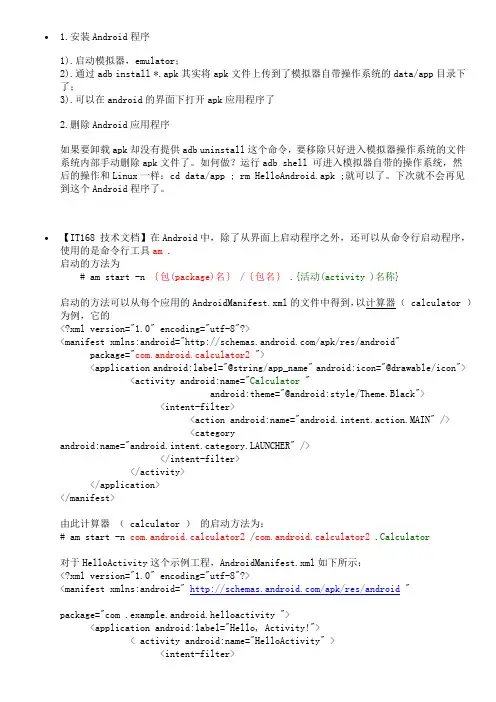
∙ 1.安装Android程序1).启动模拟器,emulator;2).通过adb install *.apk其实将apk文件上传到了模拟器自带操作系统的data/app目录下了;3).可以在android的界面下打开apk应用程序了2.删除Android应用程序如果要卸载apk却没有提供adb uninstall这个命令,要移除只好进入模拟器操作系统的文件系统内部手动删除apk文件了。
如何做?运行adb shell 可进入模拟器自带的操作系统,然后的操作和Linux一样:cd data/app ; rm HelloAndroid.apk ;就可以了。
下次就不会再见到这个Android程序了。
∙【IT168 技术文档】在Android中,除了从界面上启动程序之外,还可以从命令行启动程序,使用的是命令行工具am .启动的方法为# am start -n {包(package)名} /{包名} .{活动(activity )名称}启动的方法可以从每个应用的AndroidManifest.xml的文件中得到,以计算器(calculator )为例,它的<?xml version="1.0" encoding="utf-8"?><manifest xmlns:android="/apk/res/android"package="com.android.calculator2 "><application android:label="@string/app_name" android:icon="@drawable/icon"> <activity android:name="Calculator "android:theme="@android:style/Theme.Black"><intent-filter><action android:name="android.intent.action.MAIN" /><category android:name="UNCHER" /></intent-filter></activity></application></manifest>由此计算器(calculator)的启动方法为:# am start -n com.android.calculator2 /com.android.calculator2 .Calculator对于HelloActivity这个示例工程,AndroidManifest.xml如下所示:<?xml version="1.0" encoding="utf-8"?><manifest xmlns:android="/apk/res/android "package="com.example.android.helloactivity"><application android:label="Hello, Activity!"><activity android:name="HelloActivity"><intent-filter><action android:name="android.intent.action.MAIN"/><category android:name="UNCHER"/></intent-filter></activity></application></manifest>由此它的启动方法为:# am start -ncom.example.android.helloactivity/com.example.android.helloactivity.HelloActivity 其他的一些应用启动命令,如下所示:calendar(日历)的启动方法为:# am start -n com.android.calendar/unchActivityAlarmClock(闹钟)的启动方法为:# am start -n com.android.alarmclock/com.android.alarmclock.AlarmClockMusic 和 Video(音乐和视频)的启动方法为:# am start -n com.android.music/com.android.music.MusicBrowserActivity# am start -n com.android.music/com.android.music.VideoBrowserActivity# am start -n com.android.music/com.android.music.MediaPlaybackActivityCamera(照相机)的启动方法为:# am start -n com.android.camera/com.android.camera.CameraBrowser(浏览器)的启动方法为:# am start -n com.android.browser/com.android.browser.BrowserActivity一般情况希望,一个Android应用对应一个工程。
安卓模拟器安装不了怎么办呢?使用安卓模拟器bluestacks工具,就可以实现手机端的应用在电脑上运行,但是有朋友遇到了bluestacks安装不了的问题,这该怎么办呢?下文小编就为大家介绍安卓模拟器安装不了的原因和解决办法,一起去了解下吧。
首先安装Bluestacks需要注意的事项1、电脑内存大于2G2、C盘剩余空间大于10G3、安装.net framework sp2及以上4、原来安装过Bluestacks,需要完整卸载5、显卡硬件支持OPENGL 2.06、显卡驱动最新7、屏幕分辨率要大于10248、系统颜色要是真彩色(32位)关于无法安装Bluestacks原因:如果发生了如图所示的错误,有可能是以下几个原因:1、没有正确安装.net framwork。
2、没有使用最新的显卡驱动。
3、没有卸载完全问题一:显卡驱动报错显卡驱动报错是一个很常见的问题,如下图所示:问题二:关于APK安装很多人有疑惑, 为什么安装时,没有反映,或者安装不下去,这可能是你APK的打开关联方式被各种各样的手机助手给改掉了,这时候, apk的安装方式是, 右击APK, 选择bluestacks app handler,如下图解决方法:要确认是 bluestacks apk handler,而不是start StartLauncher, 如果没有bluestacks apk handler 则定位到 C:Program FilesBlueStacksHD-apkhandler.exe, 如果是64位系统定位到C:Program Files (x86)BlueStacks问题三:关于出现网络出现一些问题.请重试或取消上面是旧版显示下面是新版显示这是因为默认桌面是连接到国外服务器(bluestacks真官方), 但是由于网络原因连不上就出现这个问题, 国外友人也会出现解决方法: 装个360手机桌面, 或者是其他桌面, 然后点击bluestacks的HOME按钮, 选择新装的桌面就可以问题四:关于修改器, 加速器比如加速器 , 金山游侠, 八门神器之类的. 现在烧饼哥发出的烧饼修改器是可以修改数据啦,记得要下载最新的烧饼。
《羊感到羞耻》电脑版安装教程
羊感到羞耻已经登陆安卓平台了,很多喜欢使用安卓模拟器bluestacks来玩游戏的朋友都想玩羊感到羞耻电脑版,下面小编就来教大家如何安装羊感到羞耻
电脑版,感兴趣的朋友可以来看一下哦。
羊感到羞耻准备工具:1、首先请移步【安卓模拟器bluestacks下载及安装教程】,下载并安装好安卓模拟器;2、然后下载羊感到羞耻APK安装包。
羊感到羞耻电脑版安装教程:1、首先打
开安卓模拟器bluestacks,之后找到你下载好的APK安装包,然后右键选择使
用安卓模拟器安装此APK程序;2、等待一会,就会安装完成了,等安装完毕后,我们点击安卓模拟器的首页,也就是MY APP,就可以看到已经安装好的羊感到
羞耻电脑版了;3、然后双击安装好的游戏,等待一会就可以进入游戏画面了,注意,这里游戏问题需要说明一下。
羊感到羞耻注意:1、因为安卓模拟器毕竟不是安卓设备,所以在运行某些游戏的时候,可能会出现一些问题,比如说闪退。
黑屏之类的,如果出现此类问题,可以尝试将安卓模拟器升级到
最新版本。
羊感到羞耻游戏介绍《羊感到羞耻》是一款新的动作与解谜题材的游戏,你想轻松地剪羊毛,那可不是件轻松的事情。
新的女主角出现的动物王国!假如你喜欢这种诙谐的游戏,你可以下载来看看哦~
玩游戏,就上ABAB游戏网,原文地址
/gonglue/3403642.html。
bluestacks怎么安装游戏及应用
蓝手指(Bluestacks)模拟器正常完成安装以后,一般都会默认关联到所有的安卓工具和游戏应用,也就是我们常说的APK文件。
我们在文件夹中看到的APK文件图标如果是和上图这样,那么直接双击就能把游戏或工具应用安装到蓝手指(Bluestacks)模拟器中。
但如果您的电脑中安装了诸如360手机助手、豌豆荚之类的手机管家软件,它们一般都会默认开启和APK文件的关联,以便保有自己的市场份额,这时候您双击下载到的安卓文件的时候,它会提醒您无法连接到设备,因为您的APK文件图标实际上已经变成了类似于上图这样(360手机助手安装以后),然后始终是要通过此类管家软件往您的手机里安装,当然就无法装进您的模拟器中。
不过不用担心,我们可以使用《给力助手》软件,利用它的“一键关联APK”功能来恢复默认安装到模拟器的功能;
单击“一键关联APK”按钮后进入如上界面
再单击“设置用模拟器打开APK文件“按钮,马上会提示您关联成功的信息。
再去看文件夹内的APK文件,果然恢复为之前的图标了。
坏消息是,下次启动那些手机助手软件后,图标又会被改回去,这样来回拉锯也不是个事,所以我们可以到这些软件的“设置“里,把默认关联给关闭了,上图既是以360手机助手为例的更改方法。
最后,如果实在懒得改来改去,而且您确实也需要保留手机管家软件和自己手机间的关联的话,那么如上图这样,直接进入《给力助手》的“下载应用“界面,点击“任务中心”旁边的小按钮,然后选中自己想要安装的APK文件,点确认就行了。
bluestacks安卓模拟器使用教程/sjbbs/d313_14381.html一、第一次进入模拟器界面后的各项功能介绍,因版本不同,界面或有变化,下图仅供参考:二、如果发现默认语言是英文或其它您所不熟悉的语言,不用担心,系统内置了中文支持,只要点击“系统设定”按钮,找到“改变语言”选项(问:既然是不熟悉的语言,怎么找得到“改变语言”这四个字呢?答:问得好!那您千万记住这个图标吧!)即可:三、中文语言选项在最下面,使用鼠标中间的滚轮将此页面滚到底就可找到:四、蓝手指默认的键盘输入也许会让您略感头疼,因为默认的是手持设备的输入模式,没有直接和电脑键盘关联(最新版已经解决此问题),您需要进入“改变键盘设定”的选项来进行更改。
另外,要返回到上级目录只要点击左下角的“返回”按钮即可,也可以直接按电脑键盘左上角的“Esc“键:五、进入“改变键盘设定”选项后,滚动到最后一项“内置键盘”并进入,按下图方式更改即可充分支持电脑键盘:六、当然,您也可以在蓝手指官网为自己选择一个最熟悉的输入法来安装七、如果发现模拟器内的时间日期设置不正确,您可以进“设定日期&时间”选项来进行更改:八、当然,如果您需要和世界彼端的某一处时间进行同步的话,可以在时区中进行选择:九、“管理应用程式”选项和“改变应用程式大小“选项进的都是同一个界面,所谓”改变应用程式大小“指的是改变软件窗口大小,只有”默认“和”平板电脑“两种选项,如果默认显示是手机样式的竖状窗口,您需要到这里改变其设定,如果有些软件您绝无可能会用到,也可以在此将其删除,比如”脸书(Facebook)“和”推特(Twitter)“十、最后一项是音量设定,假如您想要“声色俱佳“的操作感的话,可到这里来调整:十一、音量大小的调节一般都用不到,因为可以直接在Win(或Mac)系统下调整总音量大小来控制,不过了解一下也没什么坏处,点击“音量“选项即可进入:十二、当然,目前的界面对您而言或许是简陋的,你需要“高仿“平板电脑的桌面,需要更方便更强大的操作。
BlueStacks安卓模拟器在Win7操作系统运行时很卡这个很简单好多说是权限问题的我尝试好久。
刚找到一个完美解决办法安卓系统运行的时候是CPU刷满的就是有多大自动跳多大而WINDOWS的CPU需求多大才提速多少所以在运行BlueStacks CPU会忽高忽低产生延迟影响运行速度想办法解决CPU就好了主板里可以设置省电模式好像也可以不过我没研究我的办法比较简单不过每次都点设置下一。
先运行BlueStacks二。
运行任务管理器三。
鼠标右键点击BlueStacks APP..... 选择转到进程四。
在转到的HD-Frontend.exe上点击鼠标右键选择设置相关性(里面是CPU内核选择,选择最后一个,其他的留空。
)五。
继续在HD-Frontend.exe上点击鼠标右键选择设置优先级选择实时。
完成,现在BlueStacks运行超快。
不过注意的是单核CPU千万别这么设置,会死机。
以上方法靠谱,以下方法改不过来有些安卓手机用户提到在win7操作系统平台下使用安卓模拟器运行进很卡,运行速度比较慢甚至出现卡顿现象,大多情况下这是因为windows7权限的问题所造成的。
消灭bluestacks安装之前,我会建议你:给您的用户帐户的programdata文件\ BlueStacks目录的完全控制,我还没有纠正的Windows权限设置崩溃或BlueStacks问题。
这是如何做到这一点。
如果你不确定。
在Windows资源管理器:1)导航到C:\ programdata文件(如果C是你的Windows驱动器) -注意:这不是程序文件,它是programdata文件2)找到右键单击选择“属性”3)选择“安全”选项卡4)BlueStacks文件夹在C:\ programdata文件5)内找到你的遗孀用户组和用户名称“窗口6)选择“编辑”7),您将需要选择您的Windows用户组和用户名称“窗口内8)分配完全控制,并选择确定9)再次选择确定10)重新引导,这也不能强迫你消灭你安装blueStacks 对于我来说,,解决“加载\崩溃”的问题。
BlueStacks安卓模拟器(中文名称:蓝手指模拟器)简明安装教程
硬件最低要求:
CPU:双核入门级及以上(AMD兼容性更好,Intel也没问题)
内存:2G及以上(这个确实很重要,我1G内存的笔记本装不上,提示安装失败)
硬盘:C盘(系统盘)空间最低需要4G,但考虑到后期还可能要进行扩展及安装大量应用及游戏,所以推荐预留6G以上;
显卡:必须支持OpenGL 2.0及以上的显卡才可以,满足该要求的低端显卡型号,ATI品牌为9800及以上;NVIDIA(英伟达)品牌为FX5600及以上,Intel系列主板集成显卡为G41及以上,(ATI显卡的兼容性貌似更好一些)老机器上的AGP显卡一律是装不了的
Windows系统环境要求:
Windows XP SP3;Windows Vista;Windows 7;Windows 8
系统内需包含
Windows Installer 4.5
.NET Framework 2.0 SP2(Windows XP下需检查是否安装)
.NET Framework 4.0(Windows 7或8下需检查是否安装)
一,蓝手指模拟器历史版本(如有)的删除:蓝手指模拟器的安装需要理想环境,如果之前装错一次,可能导致很多残余文件影响再次安装,所以蓝手指模拟器的干净删除是其成功安装的重要条件之一。
二,蓝手指模拟器的安装:XP下需要先安装Installer 4.5和.NET 2.0 SP2;晕7晕8(Win7、Win8)下需检查是否安装.NET 4.0,然后蓝手指模拟器的安装时间较长,按提示操作即可,直到出现finish(中途会出现一个cancel可点的界面,时间较长,不要以为是死机了,千万别点,不然就出现安装中止且留下很多文件,影响下次安装的那种情况了。
三,如果装了360防火墙,由于蓝手指模拟器软件暂时无数字签名,所以它有可能会不断弹出提示,如果有这种情况发生,请允许程序的所有操作,放心绝非病毒。
运行游戏:
安卓的大部分游戏能运行,包括手机网游,目前试过的几款,可以运行的:百万亚瑟王,梦幻西游口袋版,神雕侠侣,喵将传等。
不过试过的游戏中,“我叫MT”不能玩,可以运行,但是不能登陆游戏,上网查了下,是由于游戏运行时需要绑定网卡导致游戏不能登陆。
如果真的是这样的话,需要绑定网卡的游戏可能都不能正常玩了。